Úgy találja, hogy a a fejhallgató vagy a hangszóró túl hangos a hangerő legalacsonyabb szintre állítása után is? Konzisztens ez a probléma az összes alkalmazásban és fájlban a médialejátszás során? Vagy ez egyetlen dalra vagy fájlra jellemző? Kiemelünk néhány tényezőt, amelyek felelősek a problémáért, és megmutatjuk, hogyan szabályozhatja a hangkimenetet elfogadható hangerőre okostelefonján (Android és iOS) és számítógépén (Windows és Mac).
A túlzottan hangos zajnak való állandó kitettség károsíthatja a hallását. Ezért azonnal futtassa le ezeket a hibaelhárítási ellenőrzéseket az eszközén. Ha külső audioeszközt használ, válassza le, majd csatlakoztassa újra az eszközhöz. Ez megoldhatja a problémát. Ellenkező esetben próbálkozzon az alábbi javaslatokkal.
1. Módosítsa az alkalmazás hangerő-beállításait
Egyes programok külön hangerőszabályzóval rendelkeznek, amely független az eszköz rendszerszintű hangerő-beállításaitól. A Mac notebookokon és asztali számítógépeken található Zene alkalmazás például egy dedikált hangerő-csúszkával rendelkezik egy vagy az összes zeneszám lejátszási hangerejének beállításához.
Tehát, ha a hangkimenet túl hangosnak tűnik még akkor is, ha a Mac hangereje a legalacsonyabb, mozgassa a Zene alkalmazás jobb felső sarkában lévő hangerő csúszkát a hangerő csökkentéséhez.
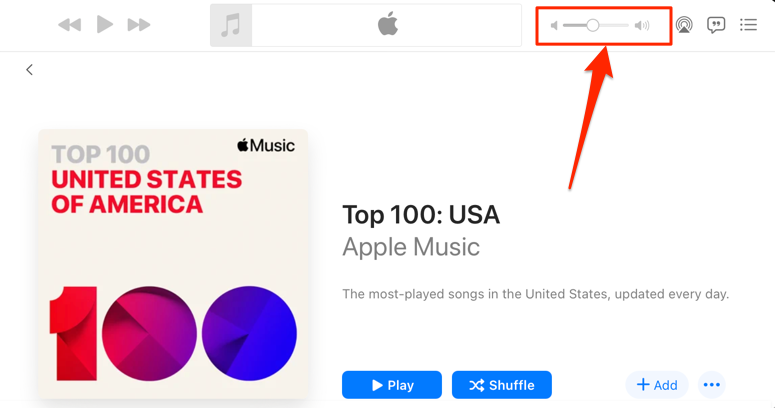
Meg kell említenünk, hogy a Zene alkalmazás néha hangosabban játszik le bizonyos dalokat, mint másokat. Ha azt veszi észre, hogy a Mac gépe túl hangos a legalacsonyabb beállítások mellett egy bizonyos dal (vagy album) lejátszása közben, lépjen a tartalombeállítások menüjébe, és győződjön meg róla, hogy nincs hozzáadott hangerő-effektus vagy beállítás.
Kattintson a vezérlőgombbal a zeneszámra a Zene menüben, és válassza az Információ beszerzése lehetőséget a helyi menüben. Még jobb, ha kiválasztja a dalt, és nyomja meg a Command billentyűt (⌘ ) + I .
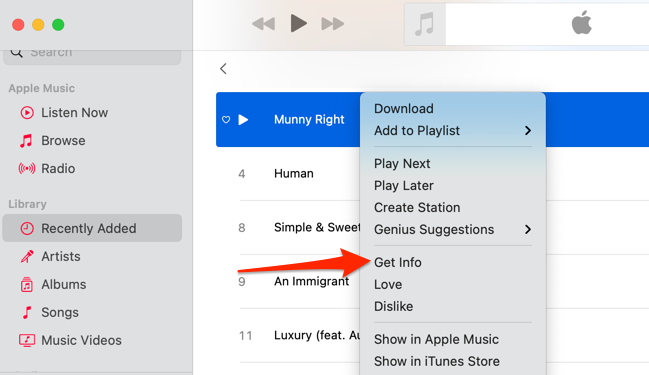 >
>
Vagy válassza ki a dalt, válassza a Dal lehetőséget a menüsorban, majd válassza az Információ lehetőséget.
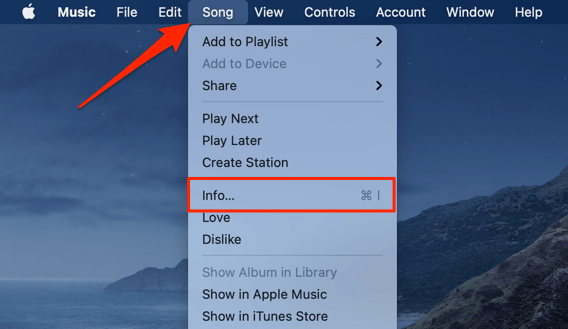
Lépjen az Opciók lapra, és győződjön meg arról, hogy a „hangerő beállítása” csúszka Nincs állásban van. Az „Equalizer” beállítást is állítsa Nincs értékre. A módosítások mentéséhez válassza az OK lehetőséget.
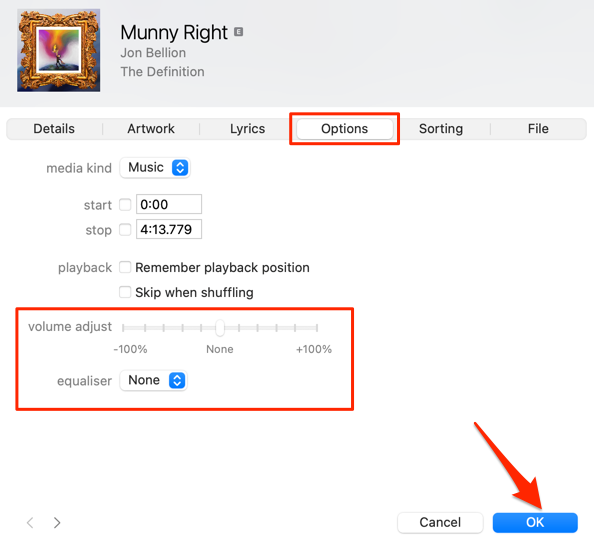
Ez eltávolít minden olyan hanghatást, amely miatt a dal(ok) hangosabbak lesznek, mint más dalok.
2. Az abszolút hangerő letiltása az Android
rendszerbenAz „Absolute Volume” egy Android-funkció, amely egyesíti és szinkronizálja a hangerőszabályzót az okostelefonon és az audioeszközökön. Ez azt jelenti, hogy a telefon hangerejének növelése a Bluetooth fejhallgató vagy hangszóró hangerejét is növeli. Ez egy zseniális funkció, de néha elfogadhatatlanul hangos a Bluetooth-eszközök hangja – még akkor is, ha a telefon hangereje halk.
Az „Abszolút hangerő” funkció alapértelmezés szerint engedélyezve van, és az Android fejlesztői beállításai között található. A funkció letiltása szétválasztja az eszközök hangerejét, és megoldja a hangerővel kapcsolatos problémákat. Próbáld ki, és hátha segít.
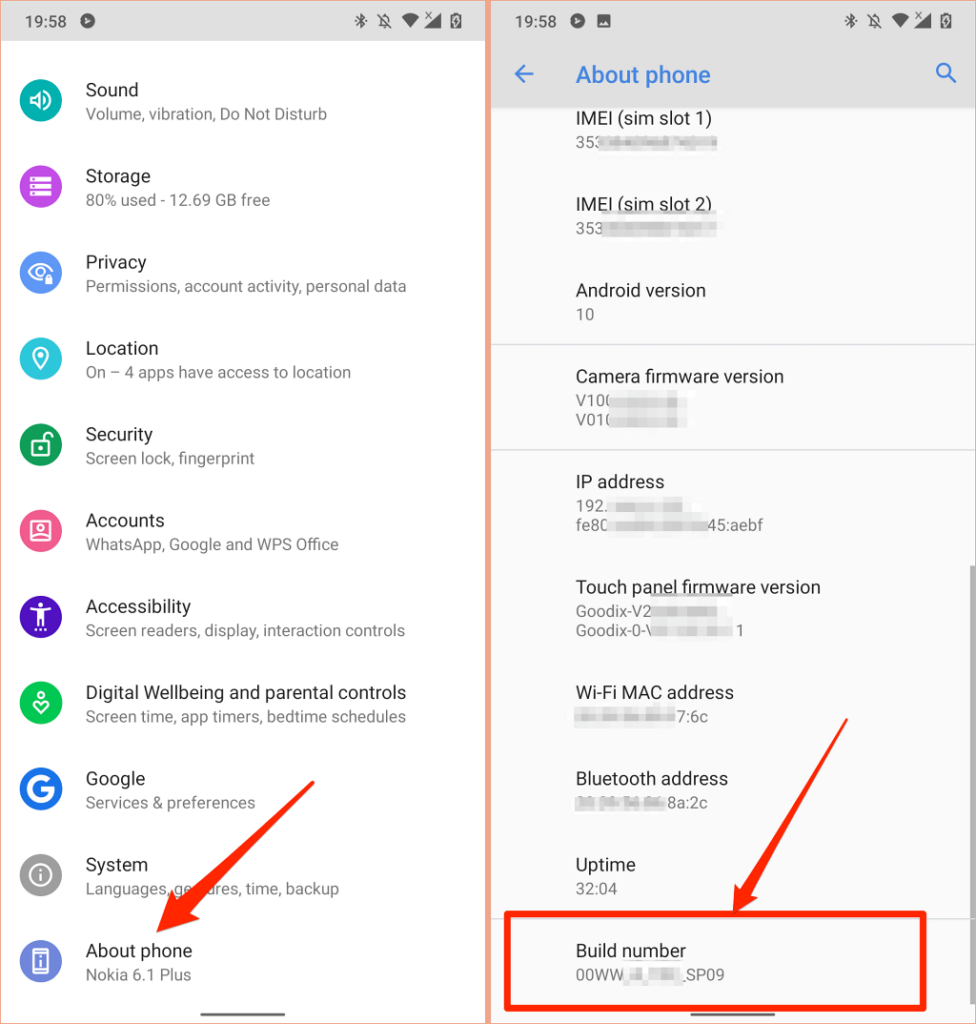
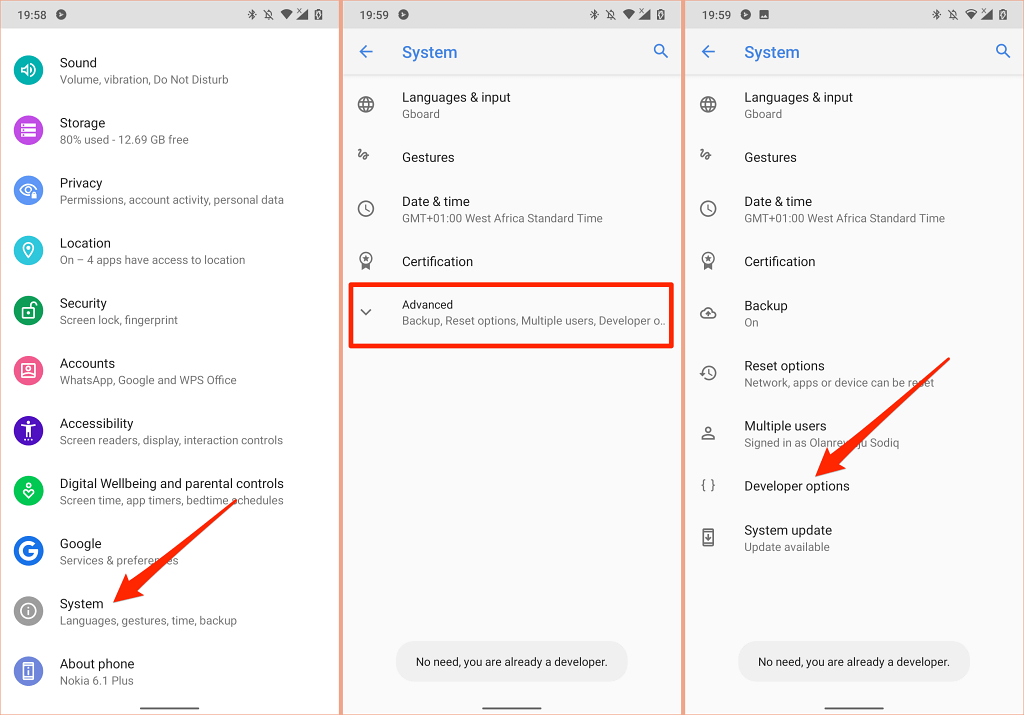
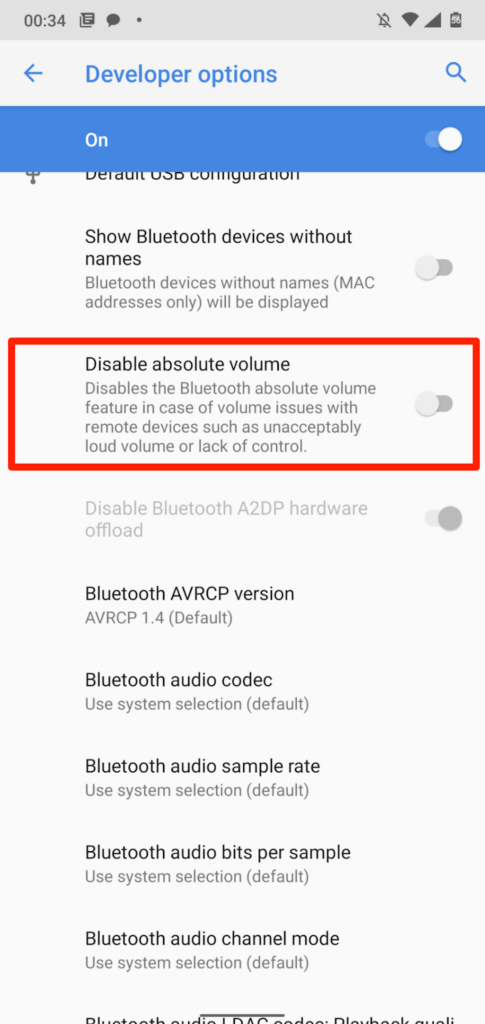
3. Csökkentse a hangos hangokat iPhone és iPad készüléken
Az iOS és az iPadOS rendszerben van egy „Fejhallgató-biztonsági” funkció, amely elemzi a fejhallgató hangját, és bizonyos decibelszint felett csökkenti a hangos hangokat. Csatlakoztassa AirPod-ját vagy Bluetooth-hallgatóeszközét iPadjéhez vagy iPhone-jához, és kövesse az alábbi lépéseket.
Nyissa meg a Beállítások alkalmazást iPhone-ján, válassza a Hangok és hatások lehetőséget (vagy a Hangok lehetőséget – iPhone 6S és régebbi modelleken), majd válassza a Fejhallgató-biztonság , és kapcsolja be a Hangos hangok csökkentése funkciót.
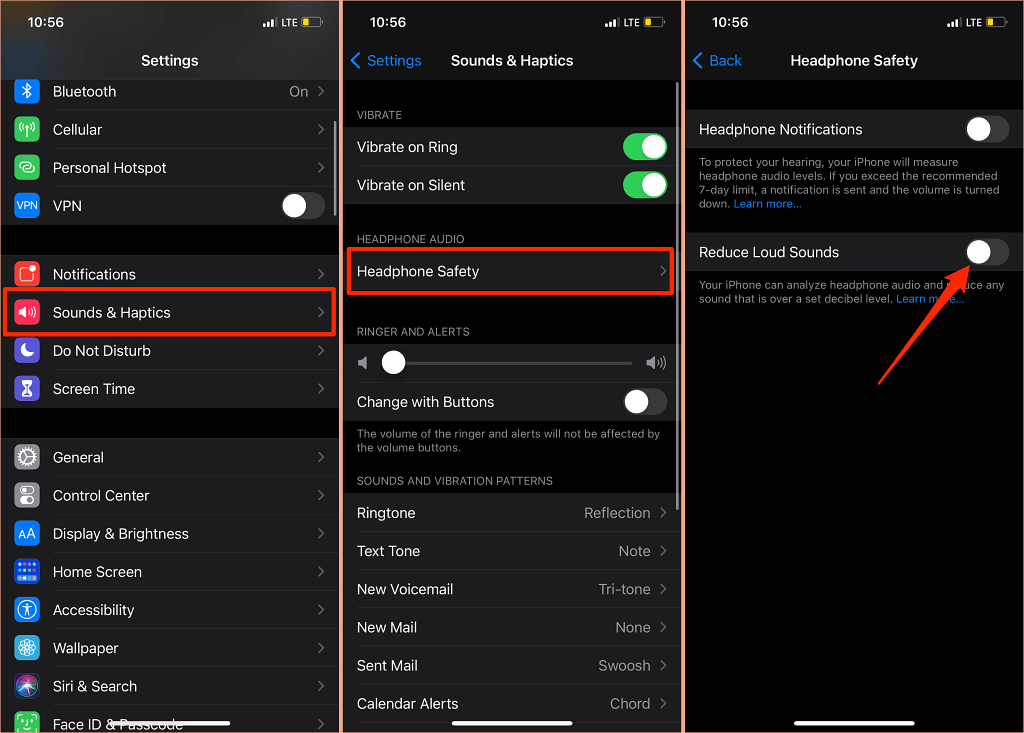
IPadokon lépjen a Beállítások >Hangok >Hangos hangok csökkentése lehetőségre, és kapcsolja be a Hangos hangok csökkentése lehetőséget.
A következő teendő az, hogy személyre szabja azt a zajszintet, amelynél nem szeretné, hogy a fejhallgató hangereje túllépjen. Öt zajcsökkentési szint létezik:.
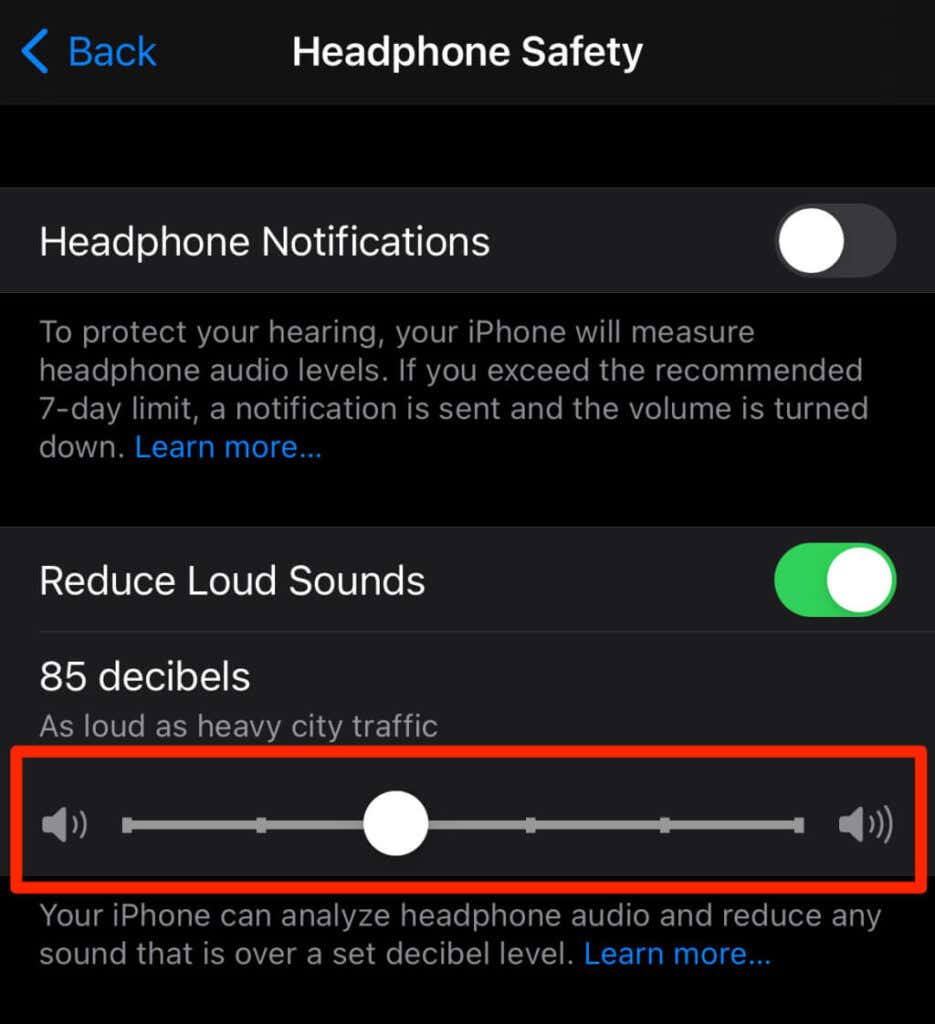
A Hallás eszközzel ellenőrizheti a fejhallgató zajszintjét zenehallgatás vagy videók megtekintése közben.
Lépjen a Beállítások >Vezérlőközpontba , és koppintson a Hallás melletti plusz ikonra. Ezzel hozzáadja a hallóeszközt a Vezérlőközponthoz a könnyű hozzáférés érdekében.
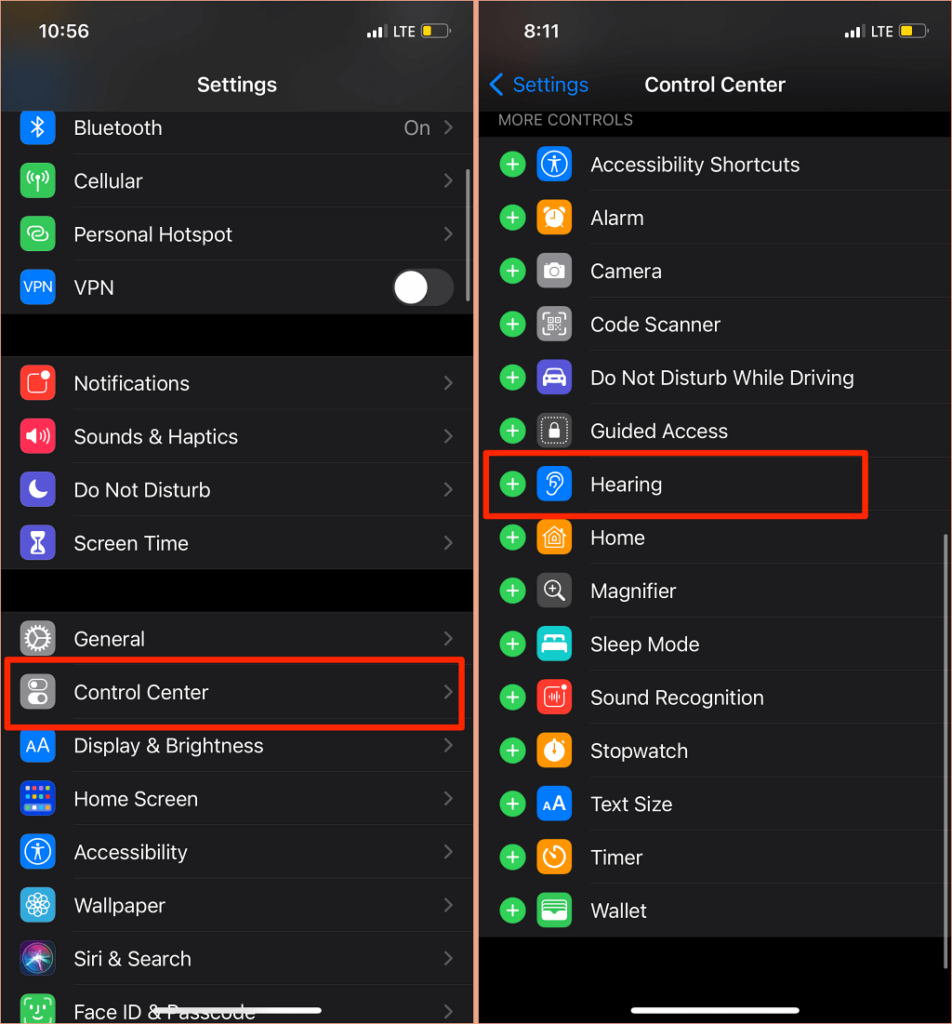
Csatlakoztassa Bluetooth fejhallgatóját iPhone vagy iPad készülékéhez, és játsszon le egy dalt. Nyissa meg a Irányító központ elemet, koppintson a Hallás ikonra, és látni fogja a zajt a „Fejhallgató-szint” mérő bal felső sarkában.
Megjegyzés: Az Apple kijelenti, hogy az iPhone vagy iPad fejhallgató hangmérése Apple (AirPods) vagy Beats fejhallgató esetén a legpontosabb. A harmadik féltől származó fejhallgatók zajszintméréseinek becslése az iPhone vagy iPad hangereje alapján történik.
4. Frissítse fejhallgatója firmware-jét
Sok csúcskategóriás fejhallgató rendelkezik firmware-rel, amely biztosítja a megfelelő működést. A fejhallgató firmware-ének a legújabb verzióra frissítése javítja a teljesítményproblémákat és a túl hangos hangerőt kiváltó egyéb hibákat.

Van egy átfogó oktatóanyagunk, amely részletezi a hogyan frissítheti az AirPods firmware-ét -et. Ha Beats termékeket használ, ez az Apple támogatási dokumentum tartalmazza az összes Beats fej- és fülhallgató-modell frissítésének lépéseit. A nem Apple fejhallgatók frissítéséhez olvassa el az eszköz használati útmutatóját, vagy keresse fel a gyártó webhelyét az utasításokért..
5. Futtassa a Windows Audio hibaelhárítót
A Windows-eszközök beépített hibaelhárító eszközzel rendelkeznek, amely diagnosztizálja és kijavítja a hanggal kapcsolatos problémákat. Az Audio hibaelhárító átvizsgálja a számítógép audioszolgáltatását, audio-illesztőprogramjait és hangbeállításait, keresve olyan rendellenességeket, amelyek a túl hangos hangerőt váltják ki.
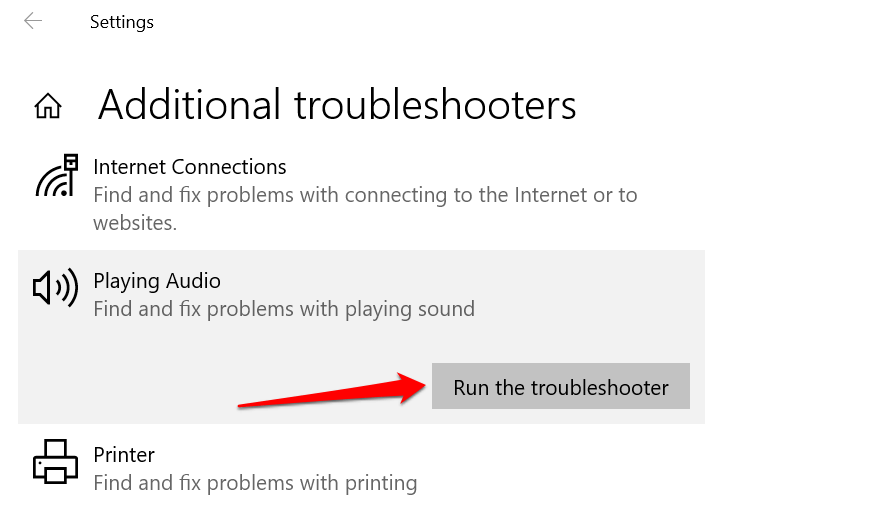
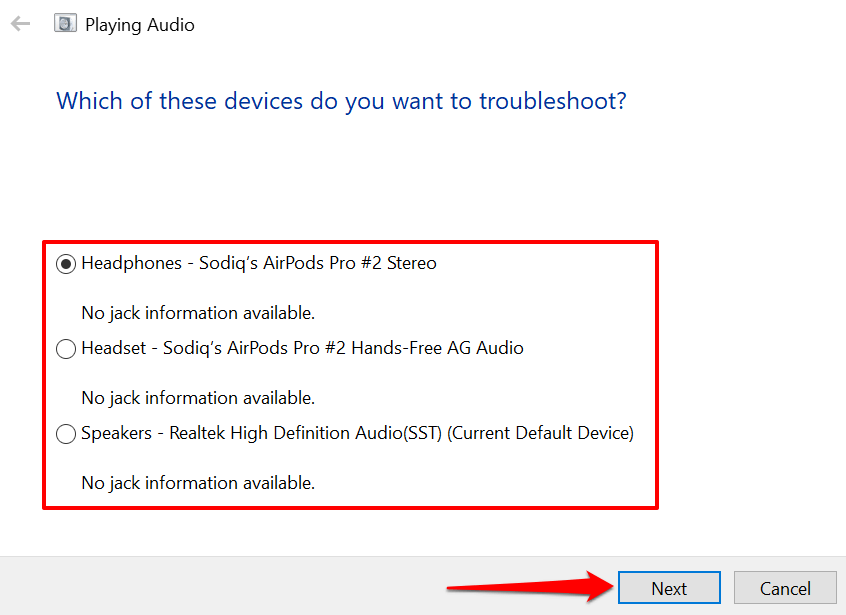
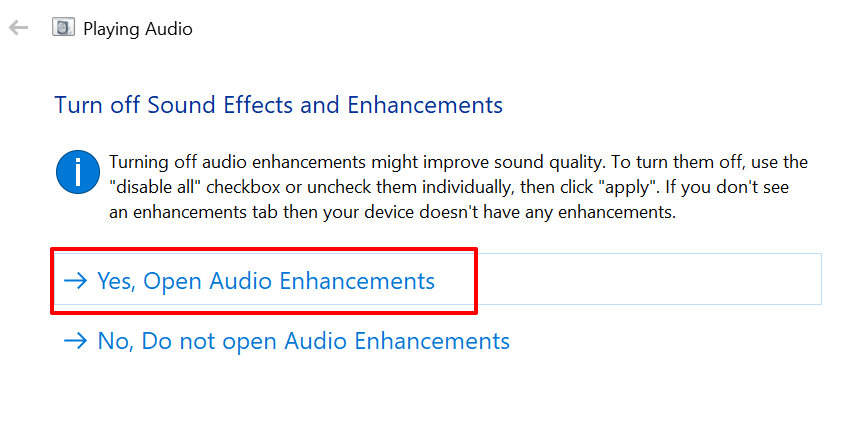
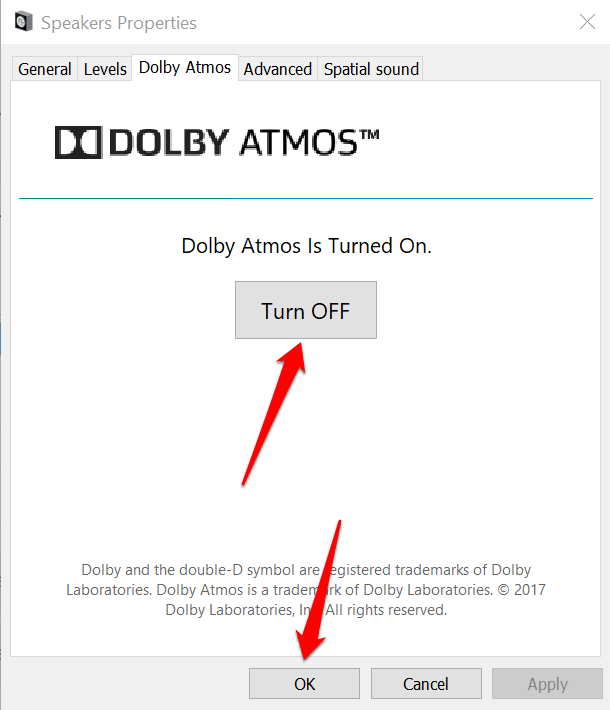
Megjegyzés: Ha Windows PC-jén van külön „Bővítések” lap, jelölje be az Összes fejlesztés letiltása jelölőnégyzetet, és válassza az OK gombot a módosításokat.
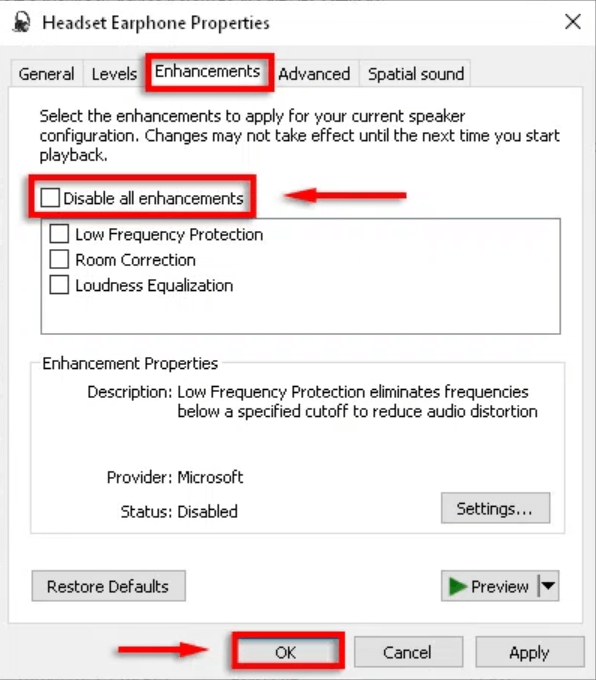
Indítsa újra a számítógépet, és ellenőrizze, hogy csökken-e a hangerő, amikor a számítógép hangerejét a legalacsonyabbra állítja.
6. Frissítse vagy állítsa vissza a számítógép audio-illesztőprogramját
Ha a fejhallgató vagy a számítógép hangszórói a hangjavítások letiltása után is túl hangosak, frissítse az eszközöket tápláló illesztőprogramokat. De ha a probléma egy hibás illesztőprogram telepítése után jelentkezett, állítsa vissza az illesztőprogramot a stabil verzióra.
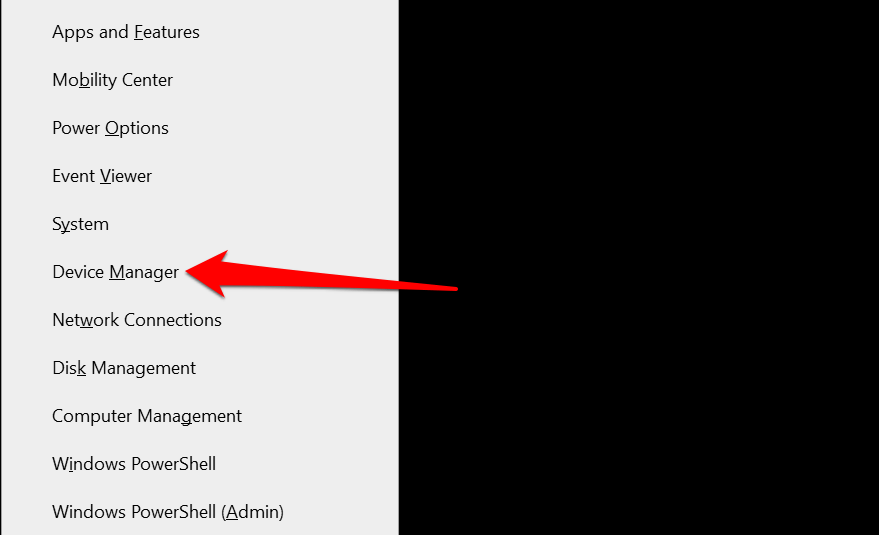
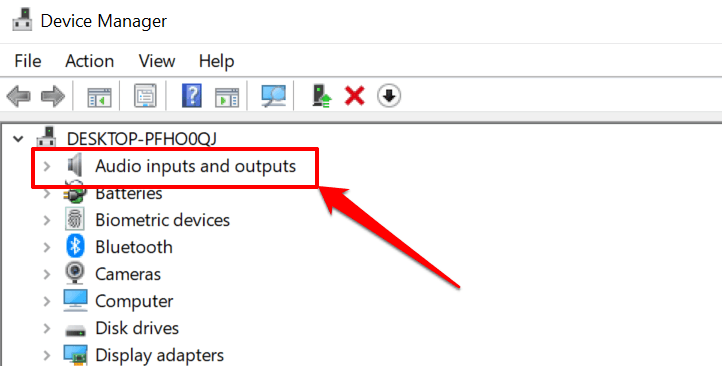
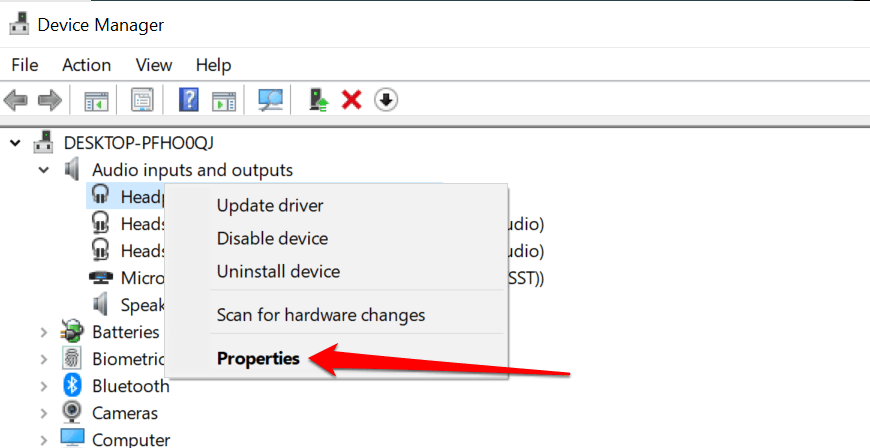
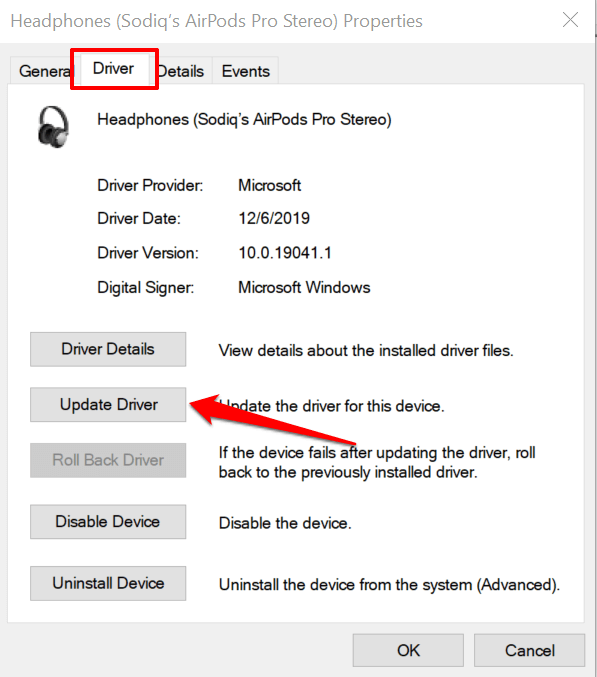
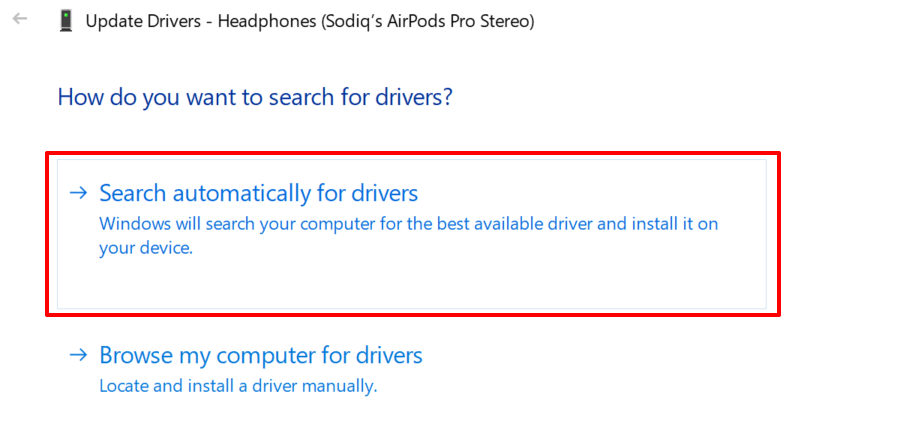
Eszköze audio-illesztőprogramjának korábbi verzióra való visszaminősítéséhez válassza az Illesztőprogram visszaállítása lehetőséget az illesztőprogram tulajdonságai ablakban (lásd fent a 4. lépést). A lehetőség szürkén jelenik meg, ha nem frissítette az illesztőprogramot.
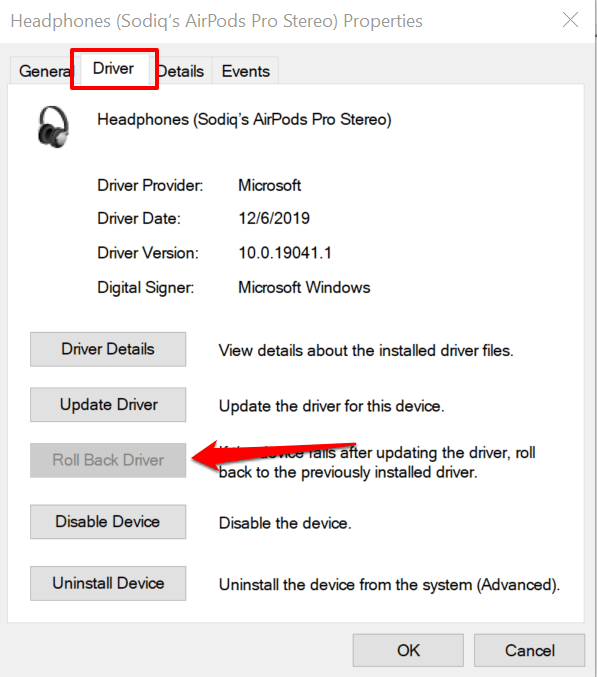
A túl hangos hang csökkentése
Az eszköz újraindítása megoldhatja a fejhallgató vagy a hangszóró hangerejét érintő átmeneti rendszerhibákat is. Kapcsolja ki okostelefonját vagy számítógépét, kapcsolja be újra, csatlakoztassa újra a fejhallgatót vagy a hangszórót, és próbálja beállítani a hangerőt.
Ha a hangkimenet még mindig túl hangos a legalacsonyabb hangerőn, frissítse eszköze szoftverét, és próbálkozzon újra. Ez kijavítja a hanggal kapcsolatos hibákat, és frissíti a számítógép audio-illesztőprogramjait – ha elérhető frissítés.
.